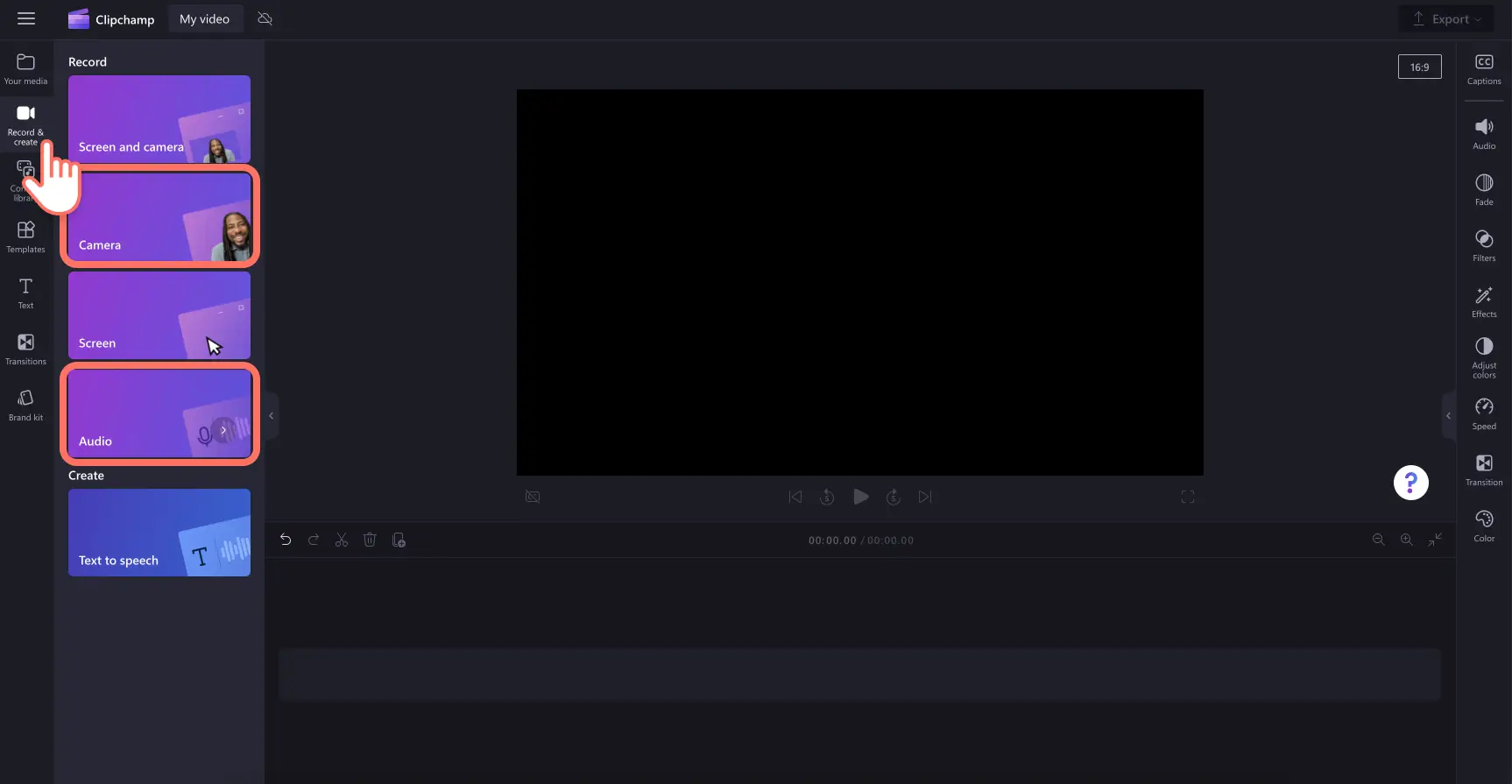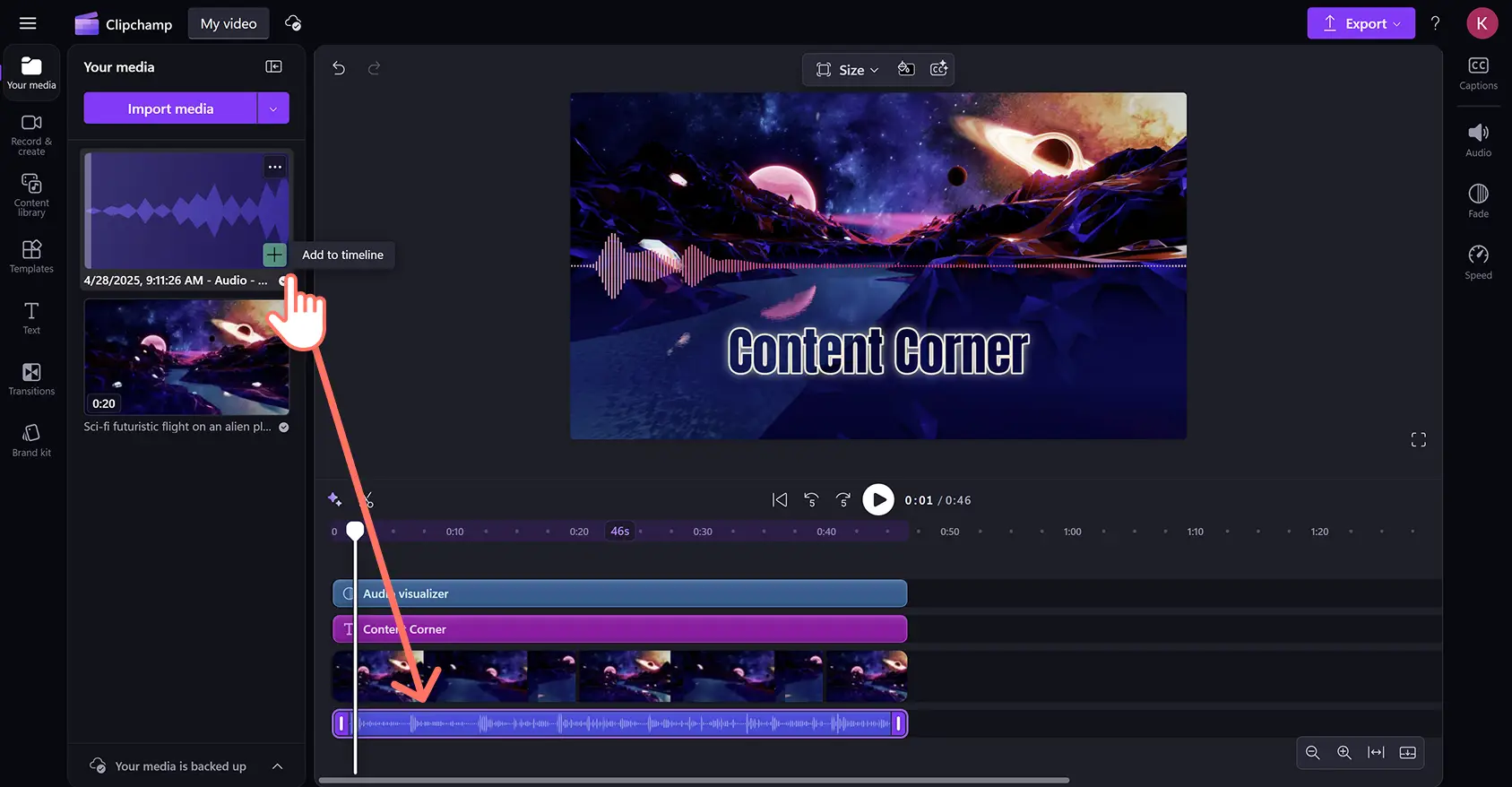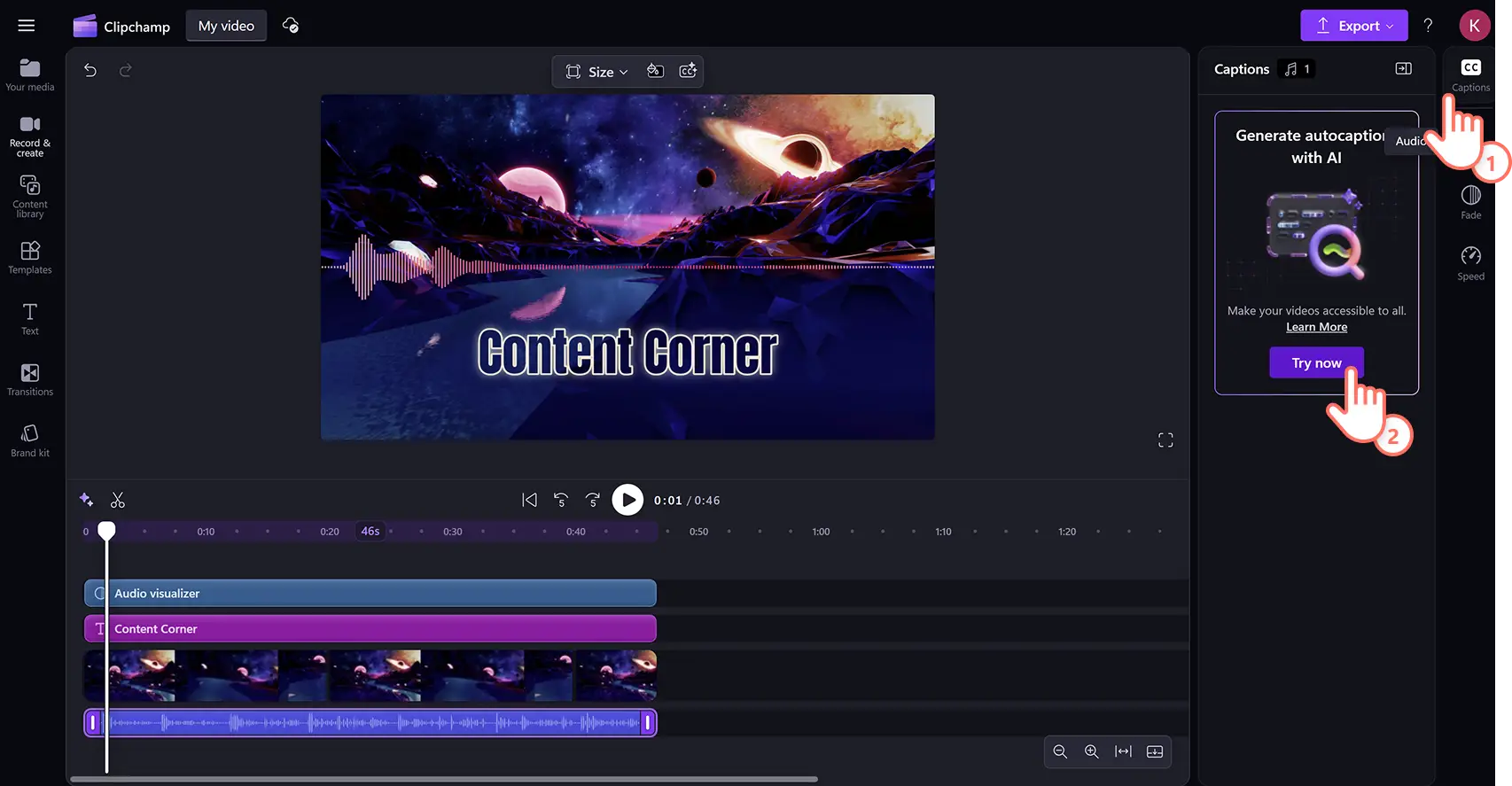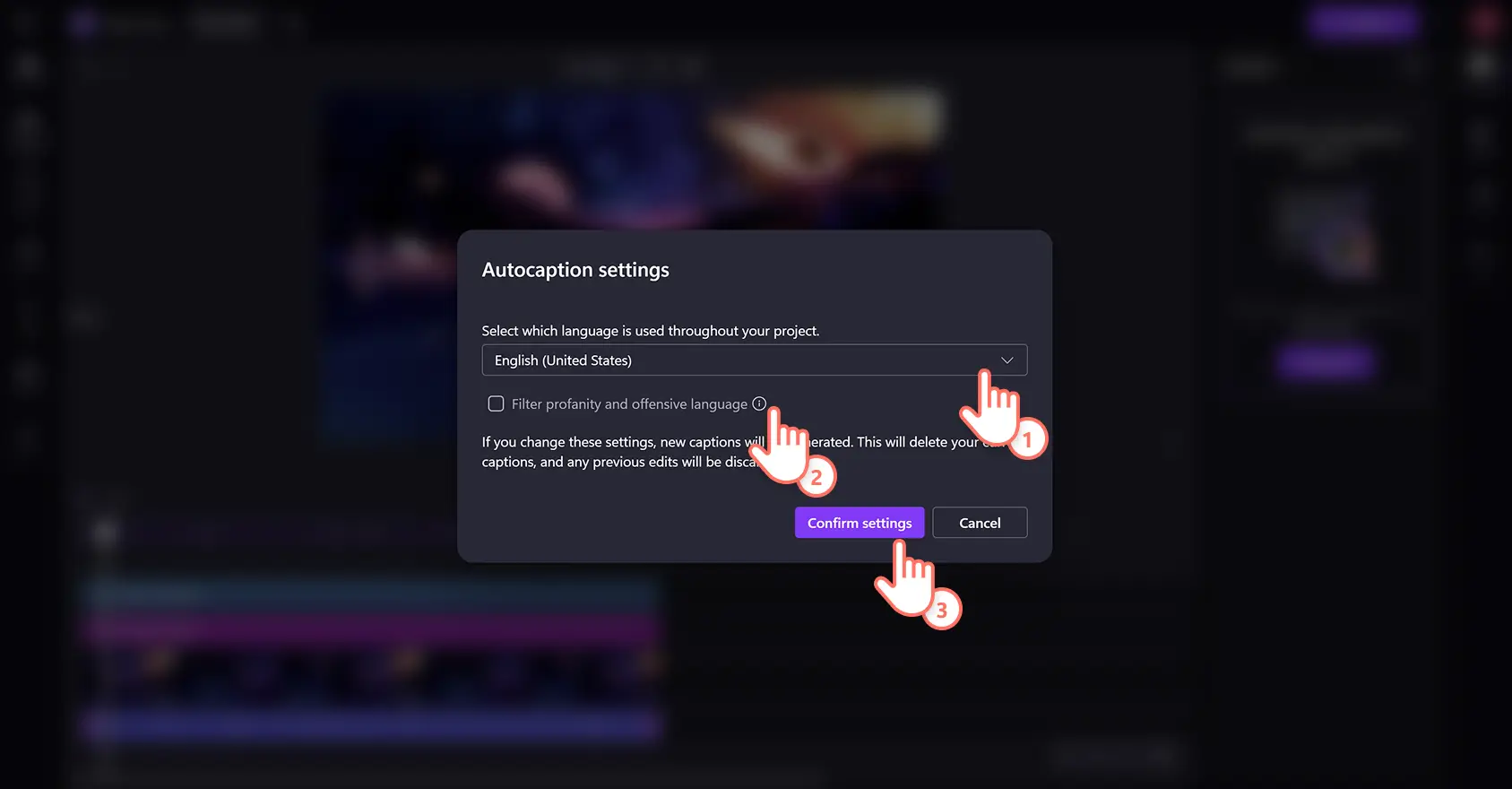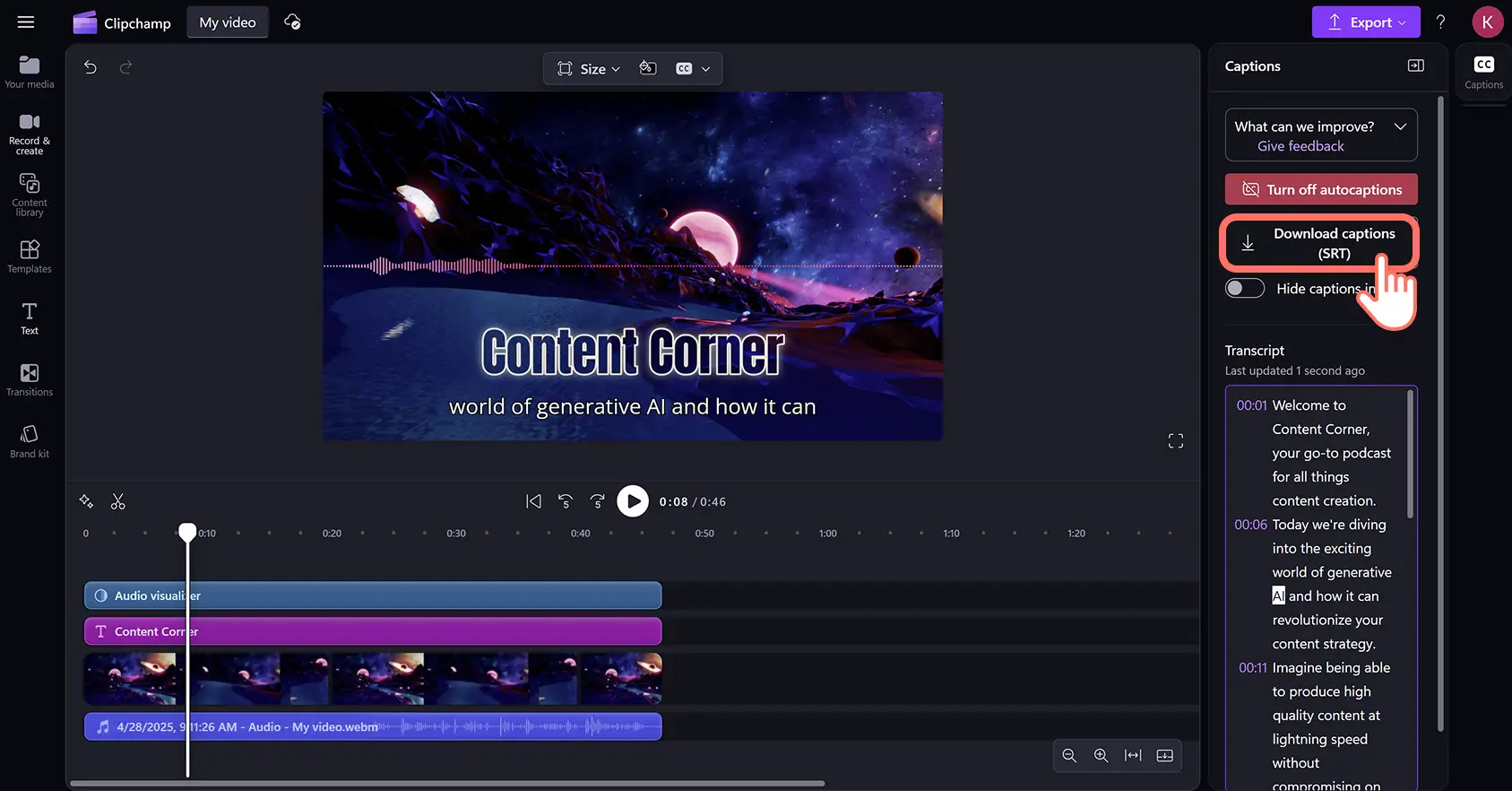« Avertissement !Les captures d'écran de cet article proviennent de Clipchamp pour les comptes personnels.Les mêmes principes s'appliquent à Clipchamp pour les comptes professionnels et scolaires. »
Sur cette page
Transformez rapidement et de manière sécurisée votre podcast en texte sans aucun téléchargement. Il vous suffit de charger votre fichier audio ou vidéo, et le générateur de transcriptions alimenté par l’IA crée des sous-titres précis dans n’importe quelle langue. La confidentialité de vos données est garantie.
D’un simple clic, l’outil de création de sous-titres par IA vous permet de générer automatiquement des fichiers universels de transcription vidéo. Téléchargez votre transcription sans effort et en toute sécurité dans plusieurs langues au format de sous-titres le plus répandu. Vous pourrez ensuite facilement publier votre fichier audio et votre transcription sur les plateformes de podcasting populaires telles qu’Apple, Spotify et YouTube.
Découvrez comment créer facilement une transcription de podcast avec l’IA dans l’ éditeur vidéo Clipchamp.
Générer la transcription d’un podcast dans Clipchamp
Étape 1.Créez un podcast vidéo ou importez un fichier
Pour importer vos propres fichiers ou enregistrements audio, cliquez sur le bouton Importer un média dans l’onglet Vos fichiers de la barre d’outils pour parcourir les fichiers de votre ordinateur, ou connectez votre OneDrive.
Vous pouvez également réaliser un podcast vidéo directement dans l’éditeur à l’aide de nos outils d’enregistrement intégrés. Vous trouverez les outils d’enregistrement audio et d’enregistrement de webcam dans l’onglet Enregistrer et Créer. Si vous effectuez l’enregistrement avec le microphone de votre ordinateur, éliminez les bruits de fond indésirables à l’aide de la fonctionnalité de suppression du bruit par IA.
Vous avez également la possibilité de choisir des médias de stock libres de droits dans l’onglet Bibliothèque de contenu. Ajoutez vos fichiers multimédias par glisser-déposer, puis créez un podcast vidéo en organisant vos éléments vidéo et enregistrements audio dans la chronologie.
Le tutoriel suivant est conçu dans le style d’un podcast avec visualisation audio.
Étape 2.Activez les sous-titres automatiques
Activez les sous-titres automatiques par IA pour générer une transcription de votre fichier audio. Cliquez sur l’onglet Légendes dans le panneau des propriétés, puis activez la fonctionnalité en cliquant sur le bouton Essayer maintenant.
Dans la fenêtre contextuelle, sélectionnez la langue parlée dans votre podcast et, le cas échéant, cochez la case permettant de filtrer le langage vulgaire ou choquant, puis cliquez sur le bouton Transcrire un média. La technologie d’intelligence artificielle génère alors des sous-titres à partir de la piste audio.
Étape 3.Examinez et modifiez la transcription du podcast
Une fois que vous avez activé les sous-titres automatiques par IA, vous revenez automatiquement à l’éditeur. Vous voyez alors le texte en cours de génération dans le panneau des propriétés. Il s’affiche également au-dessus de votre contenu vidéo dans l’aperçu de la vidéo.
Faites défiler les horodatages pour parcourir la transcription. Générés avec la fonctionnalité avancée de reconnaissance vocale par IA, les sous-titres sont généralement précis. Toutefois, vous pouvez facilement corriger les éventuelles erreurs d’orthographe ou de formulation en double-cliquant sur le texte et en le modifiant manuellement.
Étape 4.Téléchargez le fichier de transcription
Une fois les sous-titres chargés, l’ensemble du texte s’affiche dans la section Transcription de l’onglet Légendes du panneau des propriétés. Il apparaît également dans la fenêtre d’aperçu de la vidéo.
Vous pouvez enregistrer une copie de votre transcription en cliquant sur l’option de téléchargement des sous-titres. La transcription est alors sauvegardée sur votre appareil auformat SRT, le format standard des sous-titres.
Également connu sous l’appellation SubRip, le format SRT vous donne la possibilité de charger votre transcription sur les plateformes d’hébergement telles que YouTube et de garantir la précision des sous-titres. En effet, ceux qui sont générés automatiquement en direct contiennent parfois des erreurs.
Regardez le tutoriel vidéo expliquant comment générer une transcription par IA
Créez une transcription de podcast avec l’IA en suivant ce tutoriel vidéo détaillé pour les débutants.
Utiliser la transcription de votre podcast
Sous-titres codés : les podcasteurs vidéo chargent leurs fichiers de transcription vidéo sur les services d’hébergement de podcasts comme Apple, Spotify et YouTube afin de les faire apparaître sous forme de sous-titres codés dans leurs vidéos. Celles-ci sont ainsi plus accessibles et compréhensibles par le public international et par les personnes qui les regardent à faible volume ou en mode silencieux.
Optimisation pour les moteurs de recherche : de nombreux podcasteurs créent des billets de blog et des pages de destination axés sur le référencement en utilisant leur transcription. Cette technique de marketing astucieuse vous permet de réutiliser votre contenu sur une nouvelle plateforme et d’en améliorer la visibilité sur les navigateurs web en dehors de la plateforme de podcast que vous avez choisie.
Vidéos de teaser de podcast : il est recommandé pour les nouveaux podcasteurs de trouver les moments marquants des épisodes et de les transformer en vidéos de mise en évidence pour TikTok,Instagram, et LinkedIn. En créant de courts extraits audio pour les réseaux sociaux associés à des sous-titres faciles à suivre, vous proposez au public un aperçu clair de votre contenu tout en l’incitant à écouter votre podcast et à s’y abonner.
Bulletins d’informations par e-mail : les podcasteurs à succès envoient régulièrement des e-mails aux personnes abonnées à leur bulletin d’informations dans le cadre de leur stratégie de marketing vidéo afin de faire la promotion des nouveaux et anciens épisodes. Lorsque vous disposez d’une transcription, vous pouvez facilement en copier et coller des extraits dans votre e-mail afin de créer un appel à l’action (CTA) qui incitera immédiatement vos abonnés à venir écouter vos épisodes.
Infographies et images : copiez et collez des citations issues des transcriptions de votre podcast dans des outils d’IA générative tels que Microsoft Designer pour créer des infographies et des images promotionnelles destinées aux réseaux sociaux. Grâce à cette autre technique de marketing, vous pouvez réutiliser vos contenus afin d’améliorer la visibilité de votre podcast sur plusieurs canaux numériques.
Forum aux questions
L’option de transcription vidéo par IA est-elle gratuite dans Clipchamp ?
Le générateur de transcription de podcast par IA est gratuit pour tous les utilisateurs de l’éditeur vidéo Clipchamp.
Quelle est la meilleure façon de créer une transcription de podcast ?
La méthode la plus efficace pour générer une transcription de podcast professionnelle et précise est d’utiliser un générateur de transcription automatique.Vous pouvez créer un podcast téléchargeable gratuitement.Transcriptions SRT en ligne avec des sous-titres automatiques grâce à Clipchamp.
Comment convertir un podcast en texte gratuitement ?
Vous pouvez transformer l’audio de votre podcast en une vidéo complète avec sous-titres, gratuitement, en utilisant les sous-titres automatiques par IA pour générer un fichier de transcription dans l’éditeur vidéo Clipchamp.
Les podcasts Spotify ont-ils des transcriptions ?
Spotify génère automatiquement des transcriptions pour certains créateurs.Vous pouvez créer des transcriptions de podcast précises avec les sous-titres automatiques par IA dans Clipchamp.
Découvrez ces conseils d’édition audio et ces outils d’édition vidéo par IA pour continuer à optimiser le contenu de votre podcast.
Créez gratuitement des transcriptions en ligne de votre podcast avec Clipchamp ou téléchargez l’ application Microsoft Clipchamp pour Windows.